An MP3 파일 오늘날 가장 인기 있는 오디오 형식 중 하나입니다. 반면에 MIDI 파일은 실제 음악 파일이 아니며 현재 일반적으로 사용되지 않습니다. 그렇기 때문에 MIDI를 MP3로 변환.
장치에서 더 많이 사용되는 형식을 사용하려면 오래된 파일 형식을 최신 형식으로 변환할 수 있습니다. MP3는 매우 일반적이며 대부분의 미디어 플레이어 및 운영 체제 플랫폼에서 지원됩니다.
MP3 오디오 형식은 압축 기술로 인해 작은 파일 크기를 지원합니다. 압축해도 품질이 저하되지 않습니다. MP3 파일의 오디오 품질은 원본 CD에 가깝습니다. 매우 유용한 형식이기 때문에 유명해졌습니다.
이 가이드에서는 MIDI 파일을 MP3 형식으로 수동으로 변환하고 전문 비디오 도구. 이런 식으로 소유하고 있는 대부분의 장치에서 사용할 수 있습니다.
내용 : 1부: MIDI 파일이란?2부: iTunes를 사용하여 MIDI를 MP3로 변환하는 방법3부: 다른 파일을 MP3로 변환하는 소프트웨어 제안Part 4 : 결론
1부: MIDI 파일이란?
악기 디지털 인터페이스 (MIDI)는 .MIDI 또는 .MID의 확장자를 사용하는 파일입니다. WAV나 MP3와 같은 표준 오디오 파일과 상당히 다릅니다. 차이점은 내부에 실제 오디오 데이터가 포함되지 않은 MIDI 파일과 관련이 있습니다. 따라서 MIDI 파일의 파일 크기는 일반적으로 WAV 및 MP3 형식에 비해 작습니다.
예를 들어 MIDI 파일은 연주할 때 실제 음표가 무엇인지, 모든 음표의 길이나 크기를 설명합니다. 일반적으로 이러한 파일 형식은 실제 지침 파일입니다. 그들은 재생 장치에 연결될 때 소리가 어떻게 생성되어야 하는지 말합니다. 내부 데이터를 이해하는 소프트웨어 프로그램에 첨부된 경우에도 마찬가지입니다.
따라서 MIDI 파일은 유사한 응용 프로그램 간에 음악 정보를 공유하는 데 유용합니다. 그리고 이들은 인터넷에서 저대역폭 연결로 전송하는 데 탁월한 파일 형식입니다.
이러한 파일의 작은 파일 크기는 플로피 디스크에 적합합니다. 그것이 그들이 과거에 인기가 있었던 이유입니다. 그러나 MP3가 이러한 유형의 파일보다 우선했기 때문에 대부분의 사람들은 MIDI를 무료로 MP3로 변환하기를 원합니다.
MIDI 파일은 내에서 재생할 수 있습니다. 윈도우 미디어 플레이어, VLC, Apple의 Logic Pro, Winamp 등이 있습니다. QuickTime 및 Online Sequencer도 이 데이터 유형을 읽을 수 있습니다. Linux 데스크톱 프로그램에는 다음을 포함한 MIDI 파일을 열 수 있는 기능도 있습니다. 와일드미디, TiMidity++ 및 Amarok.
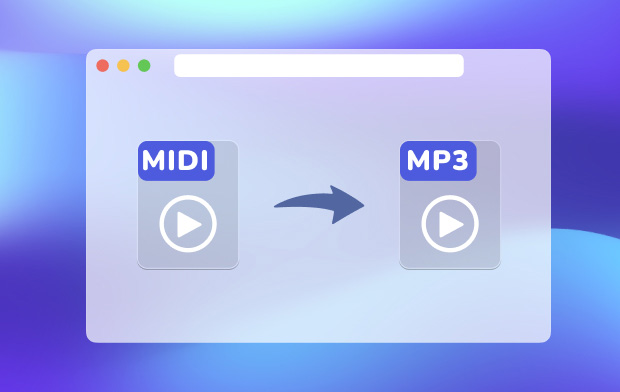
2부: iTunes를 사용하여 MIDI를 MP3로 변환하는 방법
기억하는 것이 중요합니다. MIDI 파일은 실제로 오디오 파일이 아닙니다.. 반면에 MP3는 오디오 형식입니다. MIDI를 오디오로 바꿀 수 있습니까? 일반적으로 MIDI를 오디오로 변환하는 것은 두 가지가 동일하지 않기 때문에 어렵습니다. MIDI는 오디오 파일이 아니라는 점에서 동일하지 않습니다.
그렇기 때문에 대부분의 소프트웨어에서는 먼저 MIDI 파일을 WAV 파일. 그런 다음 WAV 파일을 MP3 형식으로 변환합니다. 하지만, 맥 컴퓨터로, 전자를 WAV로 먼저 변환할 필요 없이 MIDI를 MP3로 쉽게 변환할 수 있습니다. 중간 프로세스가 차단되어 전체 절차가 더 쉽고 빨라졌습니다.
MIDI를 MP3로 무료로 변환할 수 있습니까? 다음은 iTunes를 사용하여 Mac에서 MIDI 파일을 MP3 오디오 형식으로 변환하기 위해 따라야 하는 단계입니다.
1. iTunes 다운로드(또는 업데이트) 및 실행
첫째, 당신은 당신을 확인해야합니다 iTunes 다운로드 macOS 컴퓨터 내에서. 또한 최신 버전으로 업데이트되었는지 확인해야 합니다. 최신 버전이 있는지 확인하려면 Mac의 업데이트 탭을 방문하세요. 앱 스토어. 컴퓨터에 오래된 앱이 표시됩니다.
목록에서 iTunes를 찾으면 "업데이트"를 눌러 최신 버전을 다운로드하세요. iTunes를 업데이트한 후 Dock에서 엽니다. 또는 컴퓨터 하드 드라이브의 응용 프로그램 폴더에서 찾을 수 있습니다.
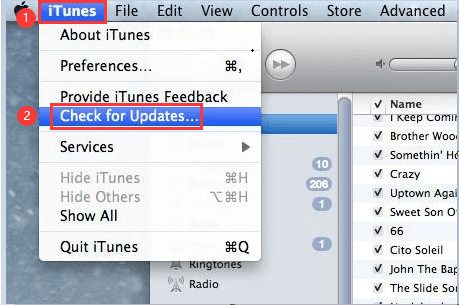
2. 환경 설정 및 가져오기 설정 방문
이제 소프트웨어의 메뉴 막대에 있는 iTunes 메뉴를 방문하십시오. 아래로 스크롤하여 "환경 설정". 다른 창이 열립니다. 선택하다 "가져 오기 설정". 다시 다른 창이 표시됩니다.
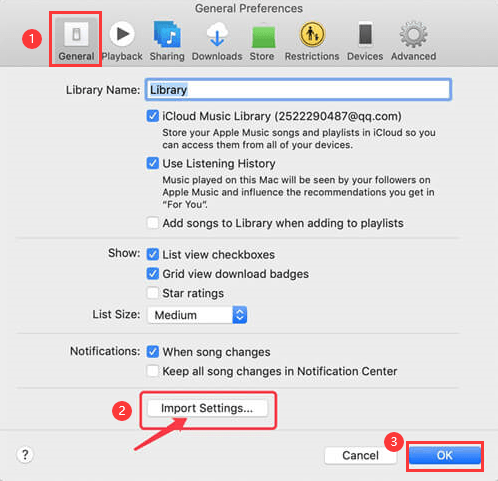
3. 설정 선택
선택 "MP3 인코더"를 사용하여 가져오기라고 표시된 메뉴에서 그런 다음 "에서 특정 품질을 선택합니다.설정" 메뉴. 창의 오른쪽 하단에 있는 확인을 누릅니다.
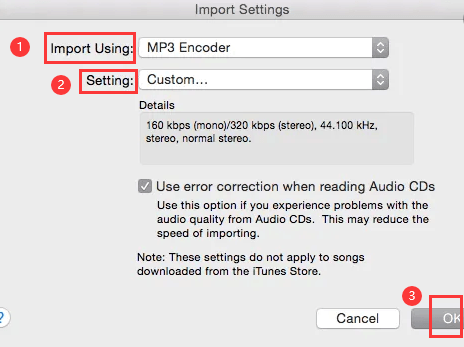
4. 파일 추가 및 변환
메인 인터페이스에 들어가면 "파일" 메뉴를 클릭합니다. 누를 수도 있습니다. Command + O. 그런 다음 "옵션을 선택하십시오.라이브러리에 추가". 변환하려는 MIDI 파일이 포함된 폴더를 찾아 iTunes에 추가합니다. 눌러 "왼쪽 메뉴에서” 버튼은 창 오른쪽에 있습니다. 이제 파일이 MP3로 변환되기 시작합니다.
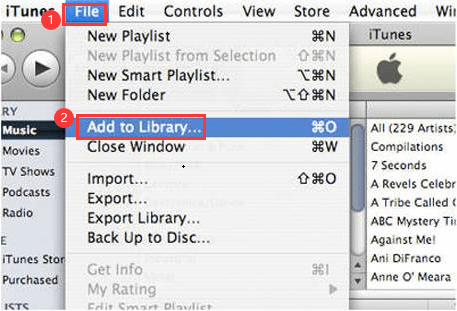
3부: 다른 파일을 MP3로 변환하는 소프트웨어 제안
MIDI to MP3 및 기타 형식 변환기 소프트웨어를 제안합니다. iMyMac 비디오 컨버터 에 다른 파일을 MP3로 변환 장치 내에 MP3 및 MIDI 파일 이상의 것이 있다는 것을 알고 있기 때문입니다. 상기 소프트웨어는 많은 입력 및 출력 형식을 지원하여 오디오 및 비디오 파일을 변환하는 데 도움이 될 수 있습니다.
이 강력한 도구는 하드웨어 가속을 지원하기 때문에 매우 빠른 변환 속도를 제공합니다. Mac에서 MIDI를 MP3로 빠르게 변환할 수 있습니다. 또한 자르기, 자르기, 회전, 채도 조정, 밝기 수정 등을 통해 비디오를 편집할 수 있습니다.
이 도구는 사용하기 쉽고 이해하기 쉽습니다. 인터페이스는 매우 깨끗하고 복잡하지 않습니다. 초보 사용자는 도구를 시작하는 순간부터 도구의 이점을 누릴 수 있습니다. 설치 과정도 상당히 간단합니다.
사람들은 또한 읽습니다 :MP3를 MIDI로 변환: 최고의 무료 온라인 도구iMovie로 Mac에서 비디오를 편집하는 방법
Part 4 : 결론
에 MIDI를 MP3로 변환 free는 macOS 컴퓨터에서 할 수 있는 상당히 쉬운 프로세스입니다. 당신은 단순히 그것을 할 iTunes를 사용합니다. 실제로 Windows PC에서도 마찬가지입니다. 위의 단계는 두 운영 체제에서 모두 사용할 수 있으며 실행하기 쉽습니다. 몇 가지 간단한 단계만 거치면 MIDI 파일을 인기 있는 MP3 형식으로 변환할 수 있습니다.
우리는 또한 사용을 제안했습니다 iMyMac 비디오 컨버터 오디오와 비디오 파일을 모두 변환할 수 있는 도구이기 때문입니다. MIDI 및 MP3 외에도 빠르고 쉬운 프로세스로 다양한 미디어 형식을 재생하고 변환하는 데 사용할 수 있습니다.
iMyMac 비디오 변환기를 사용하려면 다음을 수행하십시오. 여기에서 도구 다운로드. 그것은 당신이 소프트웨어를 무료로 사용해보십시오. 또한 본격적인 도구를 사용하여 추가 기능을 얻을 수 있습니다. 지금 이 훌륭한 미디어 재생 및 변환 도구를 즐기십시오!



